Как очистить реестр в Windows 11 [4 способа]
![Как очистить реестр в Windows 11 [4 способа] Как очистить реестр в Windows 11 [4 способа]](https://cloudo3.com/resources8/images31/image-9744-0105182733836.png)
Реестр Windows - это банк памяти вашего ПК. Узнайте, как правильно очистить его в Windows 11 и ускорить работу вашего компьютера.

Чтобы обеспечить бесперебойное подключение к Wi-Fi на вашем устройстве с Windows 10 или устранить любые проблемы с беспроводной сетью, важно регулярно обновлять драйверы Wi-Fi . Это подразумевает поддержание актуальности драйвера вашего адаптера беспроводной сети и его оптимизацию для обеспечения оптимальной производительности.
Вы можете использовать новейшие улучшения, исправления безопасности и улучшенную совместимость, активно обновляя драйверы, обеспечивая стабильную бесперебойную работу беспроводной сети на вашем устройстве с Windows 10. В этой статье мы рассмотрим различные методы обновления адаптеров беспроводной сети, устранения распространенных проблем и использования последних достижений для улучшения качества беспроводной связи.
Не позволяйте устаревшим драйверам мешать вашему подключению — будьте впереди, обновляя драйвер адаптера беспроводной сети.
Также читайте: 10 лучших бесплатных программ для резервного копирования и восстановления драйверов Windows
Вот несколько способов, которые вы можете использовать для обновления драйверов Wi-Fi в Windows 11 и Windows 10.
Да, у вас есть возможность получить драйвер беспроводного адаптера непосредственно с официального сайта производителя вашего устройства и выполнить установку вручную. Вот как:
Шаг 1: Зайдите на официальный сайт производителя вашего устройства. Перейдите в раздел поддержки или драйверов.
Шаг 2. Найдите драйвер, специально предназначенный для вашего беспроводного адаптера и совместимый с вашей версией Windows (11/10). Загрузите последнюю доступную версию.

Шаг 3: После загрузки запустите установочный файл. Следуйте инструкциям на экране, чтобы установить драйвер. Возможно, вам придется перезагрузить компьютер после установки, чтобы изменения вступили в силу.
После установки перезагрузите компьютер. Убедитесь в диспетчере устройств, что версия драйвера обновлена до последней.
Всегда загружайте драйверы с официального сайта производителя, чтобы избежать потенциальных проблем с совместимостью, и устанавливайте любое дополнительное программное обеспечение или драйверы, рекомендованные для оптимальной производительности.
Читайте также: Как скачать и обновить драйвер Canon MF237W для Windows 11/10
Диспетчер устройств предоставляет простой способ обновления драйвера адаптера беспроводной сети без необходимости вручную загружать пакет драйверов с веб-сайта производителя. Выполните следующие действия, чтобы обновить драйвер Wi-Fi с помощью диспетчера устройств Windows.
Шаг 1: Щелкните правой кнопкой мыши кнопку Windows и выберите в меню «Диспетчер устройств». Либо нажмите комбинацию клавиш Win + R, чтобы открыть диалоговое окно «Выполнить». Введите «Devmgmt.msc» и нажмите Enter.

Шаг 2. В окне «Диспетчер устройств» разверните категорию «Сетевые адаптеры», чтобы отобразить адаптер беспроводной сети.
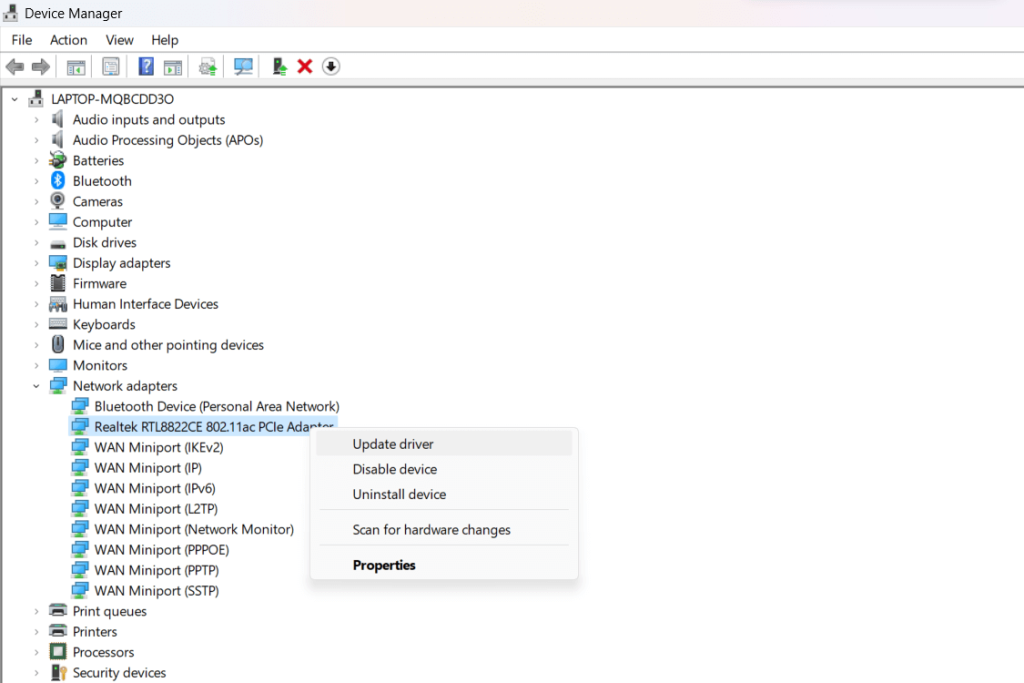
Шаг 3. Щелкните правой кнопкой мыши беспроводной адаптер и выберите «Обновить драйвер».
Шаг 4. Выберите «Автоматический поиск обновленного программного обеспечения драйвера». Windows выполнит поиск в Интернете последних обновлений драйверов и установит их, если они доступны.
Шаг 5. Альтернативно выберите «Просмотреть программное обеспечение драйвера на моем компьютере» и перейдите к месту, где вы загрузили обновленный драйвер. Следуйте инструкциям, чтобы установить его.
Шаг 6. После установки перезагрузите компьютер, чтобы изменения вступили в силу. Дважды проверьте в диспетчере устройств, что версия драйвера успешно обновлена.
Также читайте: Как исправить «Драйвер не может загрузиться на это устройство» в Windows 11?
Представляем Smart Driver Care — комплексное решение, предназначенное для оптимизации и упрощения процесса обновления драйверов в вашей системе Windows 11/10. В отличие от ручных методов, которые включают навигацию по веб-сайтам производителей или использование диспетчера устройств, Smart Driver Care предлагает простой подход.

Этот метод отличается автоматизацией процесса обновления драйверов, гарантируя, что драйвер вашего адаптера беспроводной сети и другие системные драйверы будут всегда обновлены до последних версий.
Вот почему использование Smart Driver Care выделяется:
Теперь давайте углубимся в пошаговый процесс использования Smart Driver Care для легкого обновления драйвера адаптера беспроводной сети.
Шаг 1. Загрузите и установите Smart Driver Care
Загрузите программу Smart Driver Care с официального сайта и запустите установочный файл. Следуйте инструкциям на экране, чтобы завершить процесс установки. Запустите Smart Driver Care после завершения установки.
Шаг 2. Найдите устаревшие драйверы
Откройте Smart Driver Care и запустите сканирование системы, нажав кнопку «Сканировать сейчас». Программное обеспечение тщательно просканирует вашу систему на наличие устаревших драйверов, включая драйвер Wi-Fi .
Шаг 3. Просмотрите результаты сканирования
После завершения сканирования Smart Driver Care представит список устаревших драйверов, обнаруженных в вашей системе, включая драйвер Wi-Fi.
Шаг 4. Обновите драйвер Wi-Fi
Найдите драйвер Wi-Fi в списке устаревших драйверов и выберите его. Нажмите кнопку «Обновить все» в Smart Driver Care, чтобы загрузить и установить последнюю версию драйвера Wi-Fi.

Шаг 5. Перезагрузите систему (при необходимости).
При появлении запроса перезагрузите компьютер, чтобы завершить процесс обновления драйверов.
Шаг 6: Проверка
В диспетчере устройств убедитесь, что драйвер Wi-Fi успешно обновлен до последней версии.
Smart Driver Care упрощает процесс обновления драйверов, автоматизируя поиск и установку обновленных драйверов , гарантируя, что ваш драйвер Wi-Fi остается актуальным без необходимости ручного поиска или установки.
Также читайте: Как скачать драйвер Logitech G510 для Windows?
В этой статье мы узнали о трех различных способах ручного и автоматического обновления драйверов Wi-Fi на компьютере с Windows 11 или Windows 10 — с помощью веб-сайтов производителей, диспетчера устройств Windows и специального приложения для обновления драйверов, такого как Smart Driver Care.
Для удобства мы рекомендуем использовать последний автоматический подход, находить пропущенные проблемы с драйверами, помимо Wi-Fi, и плавно обновлять все важные драйверы оборудования, чтобы максимизировать производительность компьютера.
Надеемся, что с помощью новейшего драйвера Wi-Fi, обеспечивающего подключение, вы сможете решить проблемы с низкой скоростью Интернета, проблемы с беспроводной сетью, ошибки аутентификации и другие сетевые проблемы. Просто не забывайте регулярно обновлять драйверы! Следите за нами в социальных сетях – Facebook , Instagram и YouTube .
Реестр Windows - это банк памяти вашего ПК. Узнайте, как правильно очистить его в Windows 11 и ускорить работу вашего компьютера.
Изучите эффективные методы решения неприятной проблемы с бесконечным экраном загрузки Skyrim, гарантируя более плавный и бесперебойный игровой процесс.
Я внезапно не могу работать со своим сенсорным экраном, на который жалуется HID. Я понятия не имею, что поразило мой компьютер. Если это вы, вот несколько исправлений.
Хотите знать, как транслировать «Аквамен», даже если он недоступен для потоковой передачи в вашей стране? Читайте дальше, и к концу статьи вы сможете насладиться Акваменом.
Узнайте, как легко сохранить веб-страницу в формате PDF, а также откройте для себя различные методы и инструменты для преобразования веб-контента в переносимые файлы PDF для автономного доступа и совместного использования.
Этот блог поможет пользователям загрузить, установить и обновить драйвер Logitech G510, чтобы они могли в полной мере использовать функции этой клавиатуры Logitech.
Изучите шаги по устранению неполадок и проверенные методы решения проблем с задержкой в Rainbow Six Siege, чтобы обеспечить более плавный и приятный игровой процесс.
Что конвертировать PDF-файл в текстовый файл? Не волнуйтесь, в этом руководстве вы найдете два простейших метода преобразования PDF-файла в текстовый файл.
Редактор групповой политики может не работать на вашем компьютере из-за ошибки gpedit.msc не найден. Вот как это исправить!
Google Найти мое устройство не работает? Не волнуйтесь, блог предоставит вам подробное руководство по устранению неполадок и решению проблем с Google Find My Device.
Изучите пошаговые решения, адаптированные для систем Mac, обеспечивающие бесперебойную работу Discord без сбоев.
Изучите шаги по устранению неполадок, чтобы решить распространенные проблемы и беспрепятственно вернуть потоковую передачу Netflix на Roku.
Узнайте, как эффективно увеличить объем памяти вашего iPhone, с помощью нашего подробного руководства. Узнайте практические шаги и варианты, которые помогут вам никогда больше не исчерпать место для своих дорогих воспоминаний и важных данных.
Знаете ли вы, как увидеть все приложения, отслеживающие вас на Facebook? И есть ли у вас идеи, как их заблокировать? Читайте дальше, чтобы узнать, как защитить ваши данные от приложений, отслеживаемых Facebook.
Этот блог поможет читателям загрузить и обновить драйвер Canon MF237W для Windows 11/10, выполнив действия, рекомендованные экспертами.
Этот блог поможет читателям отключить функцию Copilot в Windows, если они не хотят использовать модель искусственного интеллекта.
Покупаете новый внешний диск? Сэкономьте немного денег и преобразуйте свой старый жесткий диск во внешний жесткий диск. Прочтите, чтобы узнать больше о переоборудовании и типах корпусов для вашего нового жесткого диска.
Этот блог поможет читателям, которые столкнулись с ошибкой «Что-то не так с прокси-сервером» в Chrome в Windows.
Kaspersky Password Manager не работает должным образом на вашем компьютере с Windows 11/10. Независимо от причины, вот несколько лучших способов решить проблему.
Этот блог поможет читателям решить проблему с сенсорной панелью ASUS, не работающей в Windows, с помощью рекомендованных экспертами шагов, которые можно быстро и легко выполнить.
Узнайте, как добавить границы в Документы Google, включая создание рамок с помощью таблиц или изображений. Эффективные решения внутри!
Это полное руководство о том, как изменить тему, цвета и многое другое в Windows 11 для создания потрясающего рабочего стола.
iPhone завис на домашних критических оповещениях? В этом подробном руководстве мы перечислили различные обходные пути, которые вы можете использовать, чтобы исправить ошибку «Домой хочет отправить критические оповещения iPhone». Узнайте полезные советы и решения.
Zoom - популярная служба удаленного сотрудничества. Узнайте, как добавить изображение профиля вместо видео, чтобы улучшить свою конфиденциальность.
Откройте для себя эффективные стратегии получения баллов Microsoft Rewards. Зарабатывайте на поисках, играх и покупках!
Изучите эффективные методы решения неприятной проблемы с бесконечным экраном загрузки Skyrim, гарантируя более плавный и бесперебойный игровой процесс.
Я внезапно не могу работать со своим сенсорным экраном, на который жалуется HID. Я понятия не имею, что поразило мой компьютер. Если это вы, вот несколько исправлений.
Прочтите это полное руководство, чтобы узнать о полезных способах записи вебинаров в реальном времени на ПК. Мы поделились лучшим программным обеспечением для записи вебинаров, а также лучшими инструментами для записи экрана и видеозахвата для Windows 10, 8, 7.
Вы случайно нажали кнопку доверия во всплывающем окне, которое появляется после подключения вашего iPhone к компьютеру? Вы хотите отказаться от доверия этому компьютеру? Затем просто прочтите эту статью, чтобы узнать, как отменить доверие к компьютерам, которые вы ранее подключали к своему iPhone.
Хотите знать, как транслировать «Аквамен», даже если он недоступен для потоковой передачи в вашей стране? Читайте дальше, и к концу статьи вы сможете насладиться Акваменом.
























